M4A est un équivalent audio du fichier vidéo MP4. Il est souvent créé sur des Smartphones Apple et est compressé avec Apple Lossless Encoder. Vous pouvez lire ces fichiers en utilisant iTunes, Windows Media Player, VLC Player, etc.

Cependant, comme tous les autres fichiers, le M4A est également susceptible d'être corrompu ou endommagé, et il y a plusieurs raisons à cela. Il est corrompu en raison d'une infection par un virus, d'un partage incomplet de fichiers, d'une application d'enregistrement défaillante ou d'un arrêt soudain du téléphone.
Quelle que soit la raison, il existe plusieurs méthodes pour lancer la réparation du fichier m4a. Nous avons rassemblé ici les meilleurs outils pratiques pour réparer le fichier m4a endommagé sur Mac/ Windows ou en ligne.
Partie 1 : Les meilleurs outils pour réparer le M4A Mac/Windows
Vous cherchez les outils pour réparer m4a mac/ windows ? Voici un bref aperçu des trois outils efficaces qui valent la peine d'être essayés.
Les 3 meilleurs outils de réparation M4A
1. Outil de réparation audio Repairit
Wondershare Repairit vous offre une fonction de réparation audio impressionnante. Sa principale caractéristique est qu'il prend en charge les 5 formats audio les plus courants, notamment les formats m4a, mp3, aac, flac et wav. Par ailleurs, la compatibilité des appareils est un autre de ses avantages, ce qui signifie qu'il peut réparer les données audio provenant d'enregistreurs vocaux portables, de logiciels d'enregistrement, de caméras de prise de vue, etc.
Caractéristiques
- Prise en charge de plusieurs formats audio
- Résoudre les différents types de corruption audio
- Une interface utilisateur conviviale
- Technologie avancée de réparation audio intégrée
Suivez les étapes mentionnées ci-dessous pour exécuter le processus.
- Étape 1 : Ajoutez les fichiers audio : vous devez ajouter le fichier corrompu, et un échantillon de fichiers audio, qui doivent être de la même source et du même format.c

- Étape 2 : Attendre la fin du processus de réparation : Repairit fera automatiquement correspondre l'échantillon audio et l'audio corrompu et les réparera efficacement.
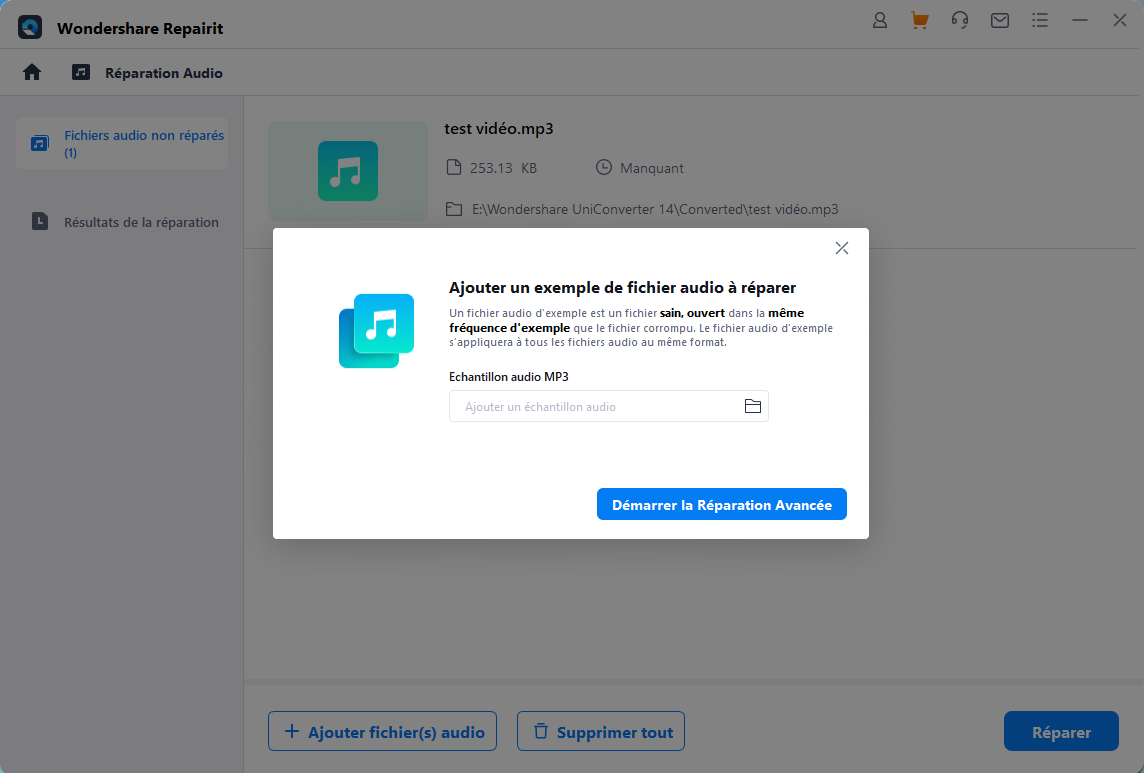
- Étape 3 : prévisualisation et enregistrement des fichiers audio : vous pouvez avoir un aperçu complet des fichiers audio réparés, et choisir le chemin d'accès pour les enregistrer.
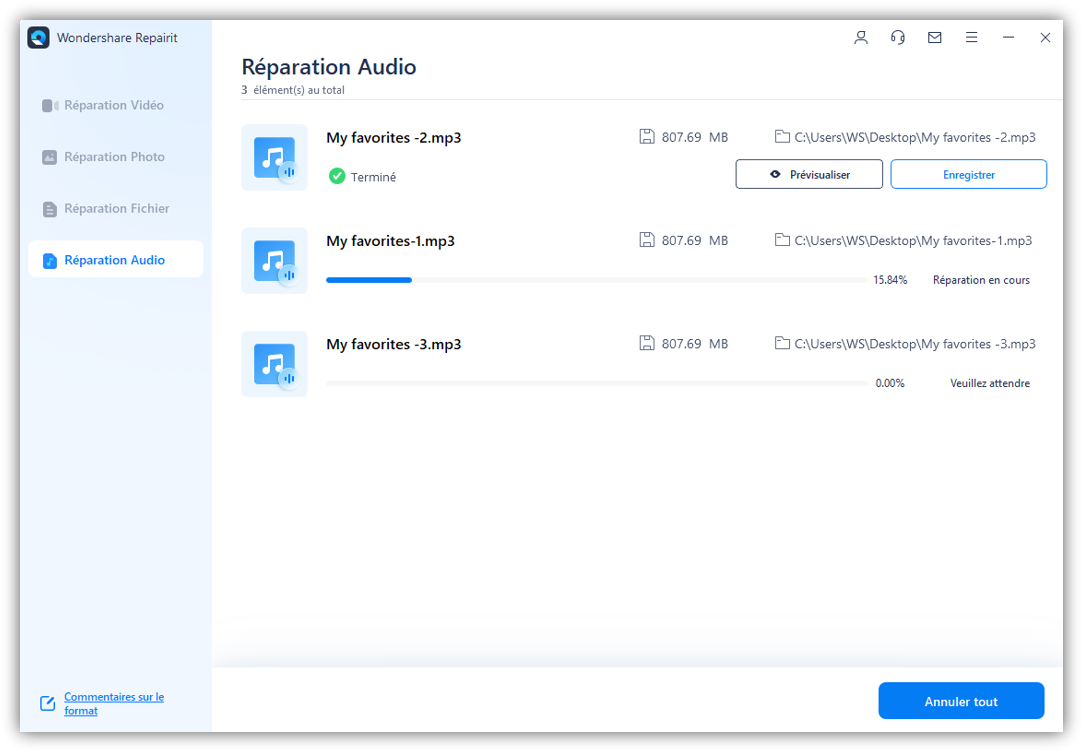
2. Outil de réparation vidéo Kernel
Cet outil est spécialement conçu pour réparer les fichiers audio et vidéo corrompus ou endommagés de manière simple.
Il s'agit d'une solution rapide pour réparer les fichiers audio m4a illisibles. Vous pouvez ajouter plusieurs fichiers de différents formats à la fois et enregistrer le fichier réparé à un emplacement défini par l'utilisateur.
Caractéristiques
- Facile à installer
- Léger
- Peut réparer plusieurs fichiers à la fois
- Une interface utilisateur simple et interactive
Suivez les étapes mentionnées ci-dessous pour exécuter le processus.
- Téléchargez et installez le logiciel en suivant les instructions à l'écran. Allez dans le menu Applications et lancez-la sur votre appareil.
- Cliquez sur le bouton " + " de l'écran d'accueil pour ajouter le fichier M4A corrompu.

- Recherchez l'emplacement du fichier M4a, sélectionnez le fichier endommagé et appuyez sur " Ouvrir ".

- L'outil va ensuite analyser le fichier et le télécharger. Après cela, cliquez sur le bouton " Réparer les fichiers " pour continuer.

- Choisissez l'emplacement d'enregistrement du fichier réparé et cliquez sur Ok.

- L'outil prendra ensuite un certain temps pour réparer le fichier. Une fois réparé, le fichier sera enregistré à l'emplacement souhaité. Tapez sur le bouton " Fermer " pour terminer le travail.

Conseil : Comment déformer l'audio ?
3. iBeesoft Data Recovery
Quelle que soit la façon dont vous avez perdu les fichiers M4A, l'outil iBeesoft Data Recovery est l'un des meilleurs logiciels pour les utilisateurs pour réparer les fichiers cassés ou injouables de Mac, Android, Windows, disque externe et clé USB. Il est facile à installer et idéal pour les débutants comme pour les éditeurs professionnels.
Caractéristiques
- Excellente compatibilité
- Prend en charge une large gamme de formats
- Récupère les fichiers corrompus ou supprimés d'une gamme de dispositifs.
Voici comment vous pouvez le faire.
- Tout d'abord, installez le logiciel de récupération iBeesoft sur votre appareil. Cliquez sur le bouton Télécharger pour obtenir le paquet d'installation pour votre ordinateur. Veillez à choisir la bonne version, en fonction de votre système d'exploitation.
- Une fois le logiciel installé, sélectionnez la destination cible à numériser. Choisissez le fichier audio M4A corrompu et cliquez sur le bouton " Analyser " pour laisser l'outil analyser la destination cible pour les fichiers audio M4A perdus ou endommagés.

- Le logiciel peut prendre un certain temps pour terminer le processus d'analyse, surtout si vous avez trop de fichiers corrompus à analyser.
- Lorsque c'est fait, filtrez le type de fichier dans le panneau de gauche et vérifiez les détails sur le côté droit. Cliquez sur l'option " Récupérer " pour enregistrer les fichiers M4A réparés. Veillez à ne pas les enregistrer à un endroit où ils pourraient être supprimés ou perdus.
4. Utilisez VLC Player
VLC Player est l'un des principaux logiciels de réparation de m4a mac/ window. Cet outil est disponible à la fois sur Windows et sur macOS. Outre la réparation de ces fichiers, l'outil vous permet également de convertir toutes sortes de formats vidéo en AVI.
Caractéristiques
- Simple à utiliser
- Compatible avec les systèmes Windows et Mac
- Prise en charge d'un grand nombre de formats
Suivez la procédure étape par étape mentionnée ci-dessous pour effectuer le processus.
- Téléchargez le lecteur VLC depuis son site officiel et lancez l'outil sur votre système. Maintenant, cliquez sur Ctrl + R pour accéder à la page contextuelle " Open Media ".
- Les utilisateurs doivent appuyer sur le bouton " Ajouter " pour choisir les fichiers M4A corrompus.
- Une fois les fichiers téléchargés, allez dans le coin inférieur droit et cliquez sur l'option Convertir/Enregistrer.

- Dans la barre de texte Fichier de destination, sélectionnez un codec et une destination d'entrée pour votre fichier et cliquez sur le bouton Démarrer.

- Ensuite, cliquez sur les touches Ctrl + P pour lancer la page des Préférences simples, Windows.
- Déplacez votre curseur vers le haut de la page et sélectionnez Input/ Codecs. Accédez au fichier AVI endommagé ou incomplet et choisissez l'option Toujours réparer dans le menu déroulant.
- Tapez sur le bouton Enregistrer pour terminer le processus.

Partie 2 : Comment réparer un fichier M4a corrompu en ligne gratuitement ?
Vous souhaitez réparer des fichiers m4a corrompus en ligne gratuitement ? Il existe différents outils qui peuvent vous aider. Ces applications web fonctionnent directement à partir de votre macOS, Windows, Android ou iPhone, ce qui vous évite de devoir télécharger ou installer quoi que ce soit.
Bien que les options soient infinies, nous avons pris l'exemple de l'outil Restore.Media. Il s'agit d'un outil de réparation M4A en ligne qui vous permet de réparer le fichier audio sans dépenser un seul centime. C'est comme ça que ça marche !
- Créez un compte gratuit sur Restore.Media.
- Une fois que vous aurez créé un compte, vous recevrez un courriel de confirmation. Cliquez sur le lien indiqué dans l'e-mail pour commencer le processus.
- Appuyez sur le bouton " Get Started " pour continuer.

- Choisissez le périphérique que vous utilisez généralement pour enregistrer le fichier m4a endommagé. Veillez à choisir le bon appareil pour augmenter l'efficacité du processus.

- Créez une tâche de récupération. Give the task any name and click on the Next button.

- Maintenant, téléchargez le fichier endommagé.

- À cette étape, l'outil en ligne commence le processus de réparation. Toutefois, s'il demande de télécharger un fichier échantillon, cela signifie que l'outil veut extraire les métadonnées du fichier lisible valide et les ajouter au fichier corrompu.
- Une fois que tout est fait, l'outil commence à réparer et le fichier est réparé en peu de temps.
Remarque : si l'utilisation de Restore.Media et l'obtention d'un aperçu audio sont gratuites, vous devez payer une petite somme pour télécharger le fichier réparé dans sa qualité originale.
Partie 3 : Conseil bonus pour récupérer les fichiers m4a perdus : Wondershare Recoverit !
Que faire lorsque votre vidéo se perd ? Par exemple, vous avez supprimé involontairement vos fichiers vidéo et vidé la corbeille, mais vous ne savez pas comment récupérer vos vidéos perdues.
Ajoutez Wondershare Recoverit à votre collection et rendez vos fichiers vidéo lisibles à nouveau. Ce logiciel tiers est idéal pour réparer les fichiers m4a perdus en un minimum de temps. Cet outil dispose d'une fonction de réparation vidéo qui permet de réparer le fichier m4a illisible.
Caractéristiques
- Il est 100% fiable et sûr
- Compatible avec les systèmes Windows et Mac
- L'outil a un taux de récupération maximal de 95 %.
- Il prend en charge presque tous les types de formats de fichiers.
Vous pouvez consulter le guide complet étape par étape pour la réparation des fichiers m4a ici.

Wondershare Recoverit - Récupérez vos précieuses vidéos
5 481 435 personnes l'ont téléchargé.
Sauvegardez vos vidéos accidentellement supprimées, et réparez également les vidéos cassées.
Restaurez les données de tous les types de disques de stockage comme les clés USB, les cartes SD, les disques SSD, les disques durs, les disquettes, les stylos, etc.
Récupérez toutes vos données à partir d'une clé USB vide en raison de diverses raisons comme les attaques de logiciels malveillants, la corruption, les suppressions accidentelles, les dommages, etc.
Prévisualisez les fichiers avant de les récupérer.
Version gratuite pour essayer et version payante pour en profiter davantage.
Conclusion
C'est donc tout ce qui concerne le processus de réparation du fichier m4a. Nous espérons que vous avez apprécié la lecture de ce guide et que vous l'avez trouvé instructif. Rien n'est plus frustrant qu'un fichier m4a injouable. Il est donc conseillé de suivre la procédure appropriée lors du transfert ou du téléchargement de ces fichiers pour éviter tout problème ultérieur.
Bien que tous les outils mentionnés ci-dessus soient pratiques et efficaces pour traiter les fichiers m4a corrompus, vous devriez opter pour Wondershare Recoverit pour obtenir les meilleurs résultats. Ce logiciel tiers est une approche sûre pour réparer les fichiers illisibles en un rien de temps.
* Certains des formats de codecs ci-dessus peuvent devoir être pris en charge par le système.
 100% sécurité pour le téléchargement gratuit
100% sécurité pour le téléchargement gratuit

